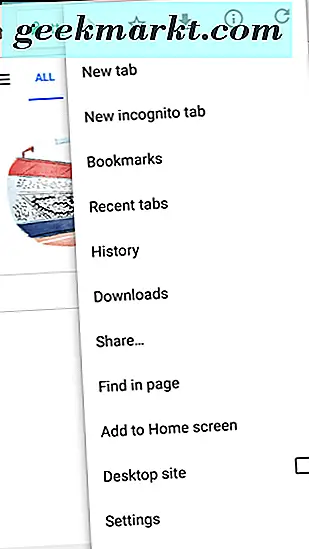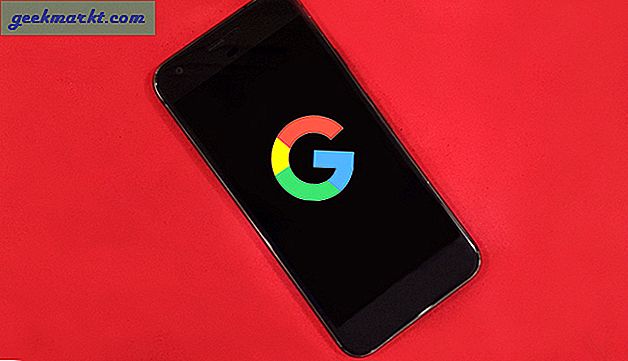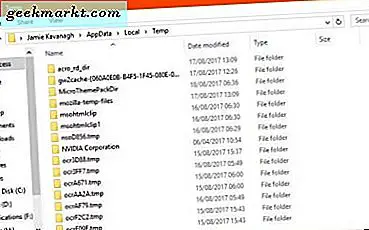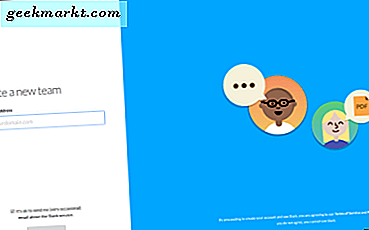Microsoft förvärvade Wunderlist och gjorde det till To-Do, en app som jag regelbundet använder för att hantera mitt personliga och professionella liv. Google designade uppgifter som integreras med andra Google-appar och erbjuder en liknande upplevelse. Men vilken att göra-app ska du använda och varför?
Microsoft To Do vs Google Tasks
Du vet redan från titeln att jag föredrar Microsoft To-Do framför andra och jag kommer att förklara varför med exempel i den här artikeln. Google Tasks är bra men det finns det fortfarande inte än och det verkar som om Google inte ägnar mycket uppmärksamhet åt appen i det stora schemat av saker. Å andra sidan har Microsoft To Do bra gener eftersom det byggdes på Wunderlist som var mycket populär bland användarna, så mycket att grundaren försöker återuppliva den från de döda.
Låt oss förstå de viktigaste skillnaderna mellan de två att göra-apparna och hur de fungerar i det dagliga livet mer detaljerat.
Läs också Bästa produktivitetsverktygen för bloggare ft. TechWiser Workflow
1. UI (användargränssnitt)
Microsoft To-Do har ett rent gränssnitt med alla grupper och listor i en enda rad. Det finns ingen botten eller till och med sidofält. Tryck på din profilbild för att komma åt inställningarna och det är det. Det finns två knappar längst ner för att skapa listor och grupper. En varning är att du inte kan skapa en ny uppgift från startskärmen utan istället måste öppna en lista först. Men det kan sorteras med en genväg för widget eller meddelandefält. Mer om det senare.

Google Tasks har en nedre stapel där du kan skapa en uppgift snabbt och enkelt. Menyikonen till vänster är för att växla mellan listor och till höger för åtkomst till inställningar och sortering.

Båda apparna har ett mörkt tema som det är normen idag. Båda apparna är väldesignade med ett minimalt tillvägagångssätt.
Läs också: Notion vs Airtable: Vilken modulär produktivitetsapp ska du använda
2. Skapa uppgifter, deluppgifter, listor och grupper
Du kan skapa listor i Microsoft To Do som ytterligare kan delas in i grupper. Alternativen för densamma finns på startskärmen på nedre vänstra respektive högra sidan av skärmen. Google Tasks missar gruppfunktionen. Att skapa en lista i Att göra är kul eftersom du kan välja ett färgtema och till och med en bild som bakgrund. Vissa människor gillar visuella signaler som hjälper dem att snabbt hitta det de letar efter.

Microsoft To Do kommer att skapa ett antal smarta listor i farten baserat på dina nuvarande listor och uppgifter. Några exempel är My Day, All, Completed och Planned. Självförklarande baserat på namnet. Du kan markera en uppgift som viktig genom att trycka på stjärnikonen bredvid den och den läggs till i listan Viktigt smart.
Uppgiften kan vara så detaljerad som du behöver för att vara med underuppgifter, anteckningar, bilagor och påminnelser. Vad som är värt att notera här är att Microsoft endast stöder att bifoga lokala filer. Inte ens OneDrive stöds för tillfället. Underuppgifter kallas steg av någon anledning. Användbart för projekt men. Och du kan bara trycka på Enter för att lägga till nästa. Återigen, det fungerar inte på Tasks.

Google Tasks använder en barebonesätt där du kan skapa en uppgift och deluppgifter och lägga till en påminnelse. Det är allt. Inget stöd för lokala filer eller Drive-filer eller lägga till anteckningar (instruktioner).

Google Tasks är tillräckligt bra för snabba att göra-listor men inte när du letar efter smarta listor eller detaljerade projekt. Google Tasks missar också funktionen delade listor där du till exempel kan planera en händelse med uppgifter bland alla gruppplanerare. En dold funktion i Microsoft To Do är hashtaggen. Om du lägger till # före något ord länkar det omedelbart. Du kan nu länka två eller flera olika uppgifter från olika listor / grupper med hjälp av hashtags.

Microsoft To Do stöder med Enter-tangenten för att skapa en uppgift som är en liten men användbar funktion. Du kan också lägga till uppgifter med naturligt språk i Microsofts att göra-app (fungerar bara på iOS för tillfället) men Google Tasks stöder inte den här funktionen även om vi har appar som Google Assistant. På baksidan valde Microsoft att hoppa över att lägga till den här funktionen på Windows och Android, den tidigare ägs av dem. Konstiga tider.
Läs också: De 5 bästa tidsspårningsapparna för Mac för att öka din produktivitet
3. Hantera uppgifter, listor och grupper
Microsoft To Do vinner också den här omgången. Du kan sortera dina uppgifter efter datum eller slutdatum, alfabetiskt och efter betydelse. Att ordna om uppgifter är lika enkelt som att dra och släppa. Slutförda uppgifter kan flyttas till botten av listan eller helt enkelt försvinna / arkivera.

För många smarta listor? Du kan slå dem på / av från inställningarna baserat på ditt arbetsschema. Det finns praktiska widgets för att hantera / skapa uppgifter från startskärmen, men det är inte det jag använder. Jag drar ner meddelandecentret för att skapa en ny uppgift på vilken skärm som helst via en popup. Mycket snabbare för att fånga tankar och idéer.

Det enda du kan göra i Tasks är att sortera efter datum och det är det. Slutförda uppgifter flyttas till botten av flödet. Det finns inget sätt att arkivera dem heller. Du kan dock ta bort dem men först efter att du har öppnat uppgiften igen.
4. Prissättning och plattform
Microsoft To Do är inte perfekt och jag önskar att det integrerades med andra appar som Todoist gör. På plussidan är Att göra tillgängligt på Android, iOS, Windows, macOS och webben. Det täcker alla större plattformar.

Google Tasks fungerar bara på smartphones och det finns inget stöd för stationära datorer. Det fanns en webbversion men av någon anledning upphävde Google den. På baksidan integreras Uppgifter djupt med andra Google-appar som Gmail, Kalender och deras G Suite-appar som Dokument, Kalkylark och Presentationer. Öppna bara sidofältet och lägg till tilläggsprogrammet Tasks. Nästan glömt, du kan också skapa uppgifter i Google med Assistent.
Båda att göra-apparna är helt gratis att använda utan några annonser alls.
Wrapping Up: Microsoft To Do vs Google Tasks
Jag tror nu att du förstår varför jag föredrar att använda Microsoft To Do över Google Tasks. Det senare har en lång väg att gå och att döma av hur Google behandlar uppgifter, jag är inte särskilt hoppfull. Åtminstone inte inom en snar framtid. Microsofts att-göra-app är helt enkelt bättre men inte för Wunderlist-användare. Importera dina listor från den nu döda appen är ett jobb och har orsakat alla möjliga problem. Lyckligtvis var jag en ny användare och så det gick riktigt smidigt för mig.